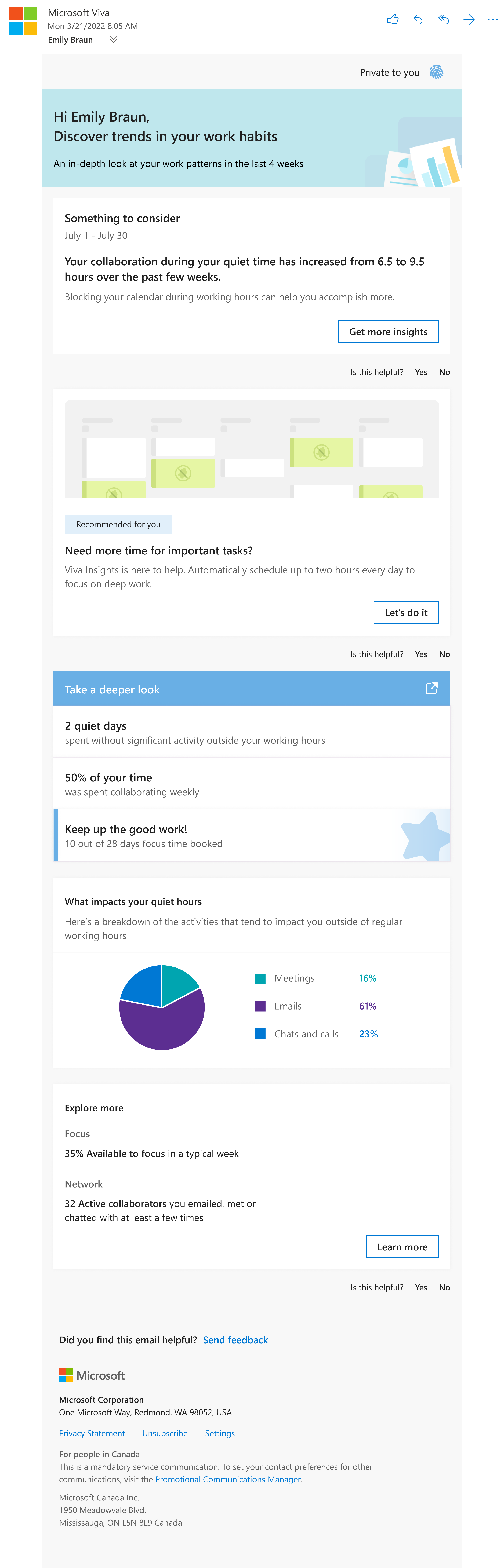Digest email
Taikoma
Svarbu: Pristabdėme suvestinės el. laiškus, kurie paprastai siunčiami du kartus per mėnesį. Visas turinys iš "Digest" el. laiškų vis dar pasiekiamas programoje Viva Insights "Teams" arba žiniatinklyje. Galite toliau sklandžiai naršyti ir analizuoti savo duomenų įžvalgas. Norėdami sužinoti daugiau apie šį pakeitimą, žr. Digest el. pašto pauzė.
Microsoft Viva elementai galimi įvairiais lygiais skirtinguose "Microsoft 365" ir Office 365 planuose. Daugiau informacijos žr. Planai ir aplinkos.
Kaip Microsoft Viva licencijuotas vartotojas, automatiškai gausite dviejų mėnesių suvestinės el. laišką su pasiūlymais, kaip geriau suprasti savo darbo pobūdį, kad galėtumėte pagerinti savo gerovę ir produktyvumą.
Į suvestinės el. laiškus įtrauktos įžvalgos apie:
-
Fokusavimas – raskite būdų, kaip padidinti fokusavimo valandas, kad galėtumėte atlikti gilų darbą ir atskleisti kūrybiškumą.
-
Wellbeing – nustatykite, ar gaunate tinkamą pusiausvyrą tarp darbo ir asmeninio laiko, tada raskite būdų, kaip atsijungti ir atsipalaiduoti po darbo valandų.
-
Tinklas – sužinokite, kas yra jūsų tinkle, ir įsitikinkite, kad palaikote svarbius kontaktus ir ryšius.
-
Bendradarbiavimas – gaukite patarimų, kaip planuoti kalendorių, skirti mažiau laiko prastos kokybės susitikimams ir rašyti efektyvesnius el. laiškus.
-
Komandos įžvalgos – jei esate komandos vadovė arba vadovas, turintys Microsoft Viva Insights licenciją, taip pat matysite įžvalgas apie savo komandą ir pasiūlymus, kaip pagerinti arba išlaikyti savo komandos gerovę ir efektyvumą.
Pastaba: Tik jūs galite matyti savo duomenis. Išsamios informacijos ieškokite asmeninių įžvalgų privatumo vadove .
Toliau pateiktame paveikslėlyje parodytas pavyzdys, ką galite matyti suvestinės el. laiške:
Papildomos funkcijos
Atsižvelgiant į prenumeratą, suvestinės el. laiške galite matyti keletą papildomų funkcijų. Čia rasite daugiau informacijos apie kiekvieną iš jų.
Geresnė posėdyje
"BetterUp" pateikia istorijas ir duomenis apie tai, kaip gerai ir produktyviai veikia. Naudodami Viva Insights", galite pasiekti "BetterUp" instruktavimo turinį skirtingomis temomis, pvz., pagerindami individualų atsparumą, produktyvumą, gerovę, adaptavimą ir efektyvumą, kad darbo gyvenime turėtumėte didesnį tikslą, aistrą ir aiškumą.
Suvestinės el. laiške matysite vaizdo įrašą. Pasirinkite žaidimo piktogramą, kad sužinotumėte iš sporto, verslo ir pramogų iliustracijų apie vizualizacijos ir aistros jūsų darbui naudojimą, kad pagerintumėte savo gerovę ir produktyvumą.
Pastabos:
-
Nuo 2023 m. rugpjūčio matysite kitą epizodą kiekvieną mėnesį šešiems mėnesiams. Kiekviena suvestinės el. laiško kortelė bus skirta vienam iš šių epizodų, kuriuose yra vieno vadovo turinys.
-
Ši funkcija pasiekiama vartotojams, kurių pageidaujama kalba programėlėje Viva Insights nustatyta į anglų, ispanų, prancūzų, vokiečių, olandų arba italų. Vartotojai, turintys kitus pageidaujamos kalbos parametrus, neturės prieigos prie šios funkcijos.
Kai vaizdo įrašas atidaromas Viva Insights žiniatinklio programoje, taip pat pastebėsite mygtuką Daugiau vaizdo įrašų. Pasirinkite jį, kad pasiektumėte daugiau "BetterUp" turinio Viva Insights programoje, pvz., kitus vaizdo įrašus ir vertinimus, kuriuos galite atlikti "BetterUp" svetainėje. Norėdami eiti tiesiai į "BetterUp" svetainę, pasirinkite Pradėti savo kelionę "BetterUp". "Microsoft" nepriklauso "BetterUp" svetainei ir jos nevaldo.
Programos Viva Insights puslapyje BetterUp matysite skirtingus epizodus. Kiekvienas epizodas turi tris korteles:
-
Trumpas vienos minutės vaizdo įrašas – vaizdo įrašų leistuve pasirinkite Daugiau vaizdo įrašų, kad galėtumėte žiūrėti vaizdo įrašus kitomis temomis. Norėdami pasiekti dar daugiau instruktavimo turinio naudojant BetterUp, pasirinkite Pradėti savo kelionę BetterUp. Viva Insights perkelsite į išorinę svetainę BetterUp. Prieš eidami į "BetterUp" pamatysite patvirtinimą, kad paliekate Viva Insights apsilankyti svetainėje, kuri nepriklauso "Microsoft".
-
Ilgesnis trijų–penkių minučių trukmės praktinis vaizdo įrašas – pasirinkite Leisti , kad išmoktumėte ką nors, ko išmokote trumpame vaizdo įraše. Vaizdo įrašų leistuve pasirinkite Daugiau vaizdo įrašų , kad galėtumėte atlikti kitą praktinę veiklą, arba pasirinkite Rasti daugiau praktikų "BetterUp", kad rastumėte kitą veiklą "BetterUp" svetainėje.
-
Saitas į įsivertinimą "BetterUp" svetainėje – peržiūrėkite vertinimą, susijusį su epizodo tema, sukurta tik Viva Insights vartotojams. Tada sužinokite, kaip perkelti rezultatus į kasdienį.
Susitikimo kategorijos įžvalgos
Taikoma: vartotojams, turintiems Viva Insights prenumeratą. Sužinokite daugiau apie prenumeratas dalyje Planai ir aplinkos .
Susitikimo kategorijos įžvalgų kortelė padeda atrasti, kokio tipo susitikimuose praleidžiate daugiausia laiko. Šioje kortelėje rodoma:
-
Jūsų trys populiariausios susitikimų kategorijos.
-
Bendro susitikimo laiko, praleisto kiekvienoje kategorijoje per pastarąsias keturias savaites, procentas.
-
Kaip kategorijų procentinės vertės pasikeitė prieš keturias savaites.
Artėjančių rekomenduojamų susitikimų skirstymas į kategorijas
Susitikimo kategorijos įžvalgų kortelėje pasirinkite kategorijas, skirtas ne daugiau kaip trims būsimiems susitikimams:
-
Eikite į skyrių Būsimų rekomenduojamų susitikimų skirstymas į kategorijas po susitikimo kategorijos diagrama.
-
Pasirinkite vieną iš susitikimo kategorijų kiekvienam susitikimui, kurį norite priskirti kategorijai. Norėdami peržiūrėti visus galimus susitikimus, pasirinkite Rodyti daugiau.
Pastaba: Viva Insights išrenka, kurie susitikimai bus čia rodomi, atsižvelgiant į susitikimus, kuriuose daugiausiai laiko praleisite per ateinančias keturias savaites.
-
Pasirinkite Įrašyti. Jūsų pasirinkimai bus rodomi "Outlook" ir "Teams" kalendoriuje bei Viva Insights.
Norėdami rasti išsamesnę procentinę suskirstymą, tendencijas ir susitikimų informaciją, pasirinkite produktyvumo puslapį. Atsidursite programos "Viva Insights" produktyvumo puslapyje. Sužinokite daugiau apie susitikimo kategorijos įžvalgas.
Atsisakymas
Šalia el. laiško pabaigos pasirinkite Atsisakyti prenumeratos. Taip pat galite atsisakyti naudodami Viva Insights programą internetinėje "Teams". Eikite į Parametrai > privatumas, perjunkite jungiklį į Viva Siųsti el. laiškus iš Įjungta į Išjungta, tada pasirinkite Įrašyti keitimus.
Kodėl vis dar gaunu suvestinės?
Jei turite kelis "Microsoft 365" el. laiškus, gali būti, kad gausite kito el. pašto adreso suvestinės informaciją nei tas, kurio prenumeratos atsisakote. Patvirtinkite, kad el. pašto adresas, esantis virš el. laiško apačioje, yra toks pat, kaip nurodytas puslapyje Atsisakyti prenumeratos .
Sutikti
Kai atsisakysite viršytų el. laiškų, galėsite bet kada vėl jų atsisakyti. "Viva Insights programoje "Teams" arba žiniatinklyje eikite į Parametrai > privatumas, perjunkite jungiklį į padėtį Viva El. pašto suvestinė iš Įjungta į Išjungta, tada pasirinkite Įrašyti keitimus.
Sužinokite daugiau
Susitikimo kategorijos įžvalgos programoje "Viva Insights"
Viva Insights bendruomenė– apsilankykite mūsų bendruomenėje ir susisiekite su kitais Viva Insights vartotojais, bendrinkite savo patirtį, bendraukite ir gaukite palaikymą dėl dažnai užduodamų klausimų ir gaukite naujausių funkcijų bei įrankių naujienas.